履歴書や運転免許証、マイナンバーカードや、
資格試験の受験などで、証明写真が必要となることがあります。
コンビニや駅に設置されている証明写真の撮影機では、
大体500~700円で証明写真を撮ることが出来ます。
今回は、スマホのアプリを使う事で、
証明写真をたった30円で用意する方法をご紹介します!
スポンサーリンク
スマホアプリで証明写真を30円で用意する方法
まず、リクルートが提供している「履歴書カメラ」というアプリをスマホにインストールします。
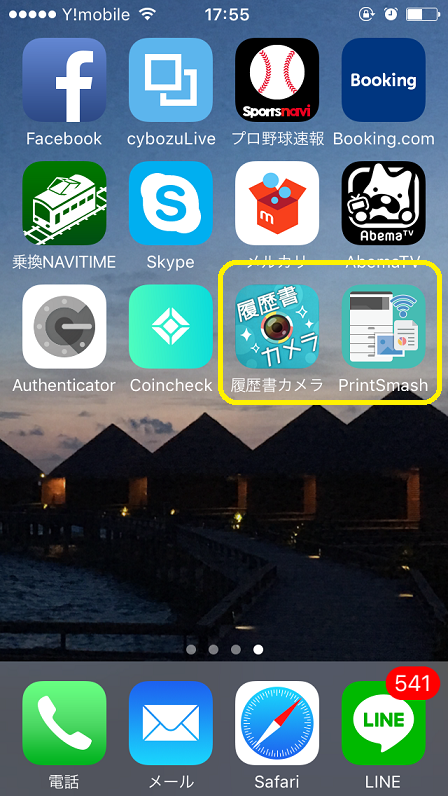
「履歴書カメラ」で検索すれば出てきます。
そのカメラを使って撮影をします。
「撮影する」をタップ
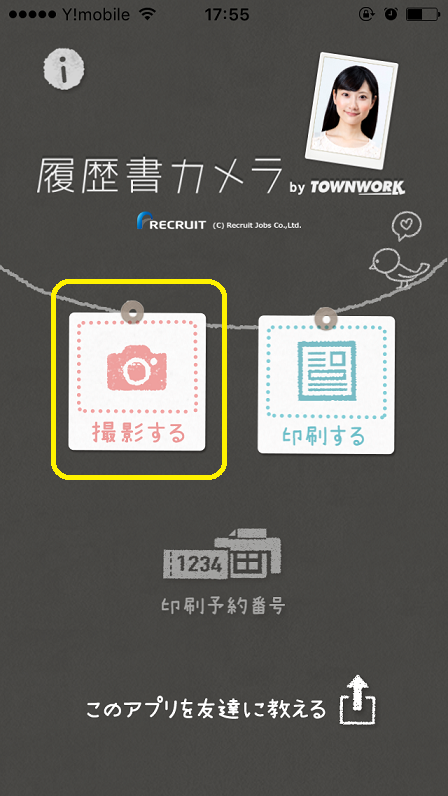
あごのラインと、頭の頂点が線に合うように調整します。
インカメラでの撮影ですので、目線はカメラを見るようにしましょう。
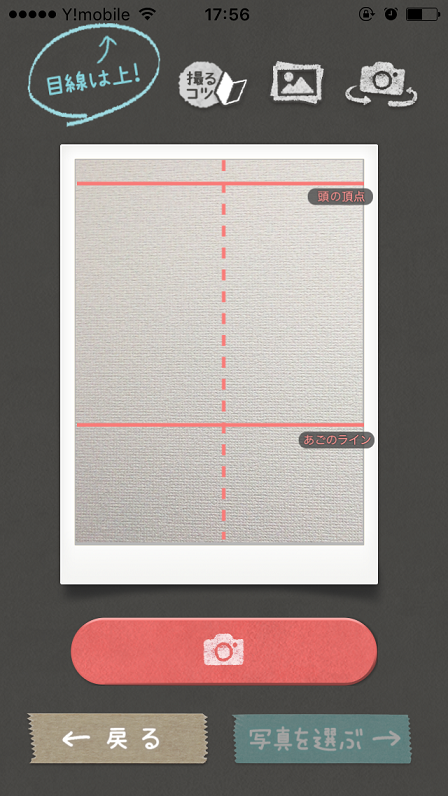
印刷タイプを選択
写真が良い感じに取れたら、印刷タイプを選択します。
証明写真の印刷の場合は、「証明写真を印刷」を選択してください。
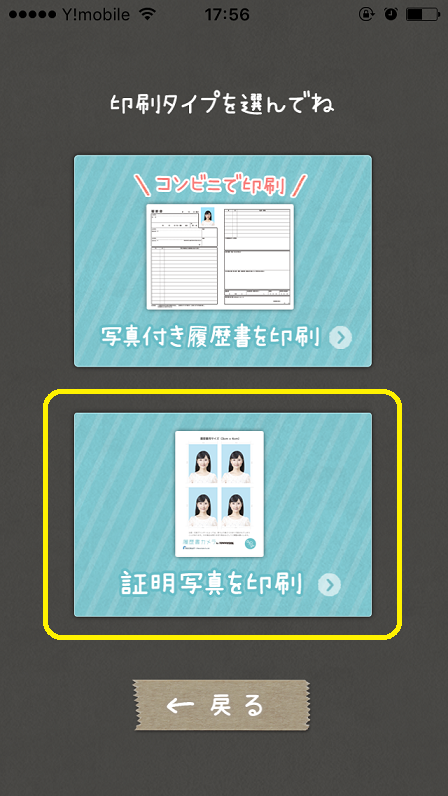
コンビニで印刷する場合は、
「コンビニで印刷する」をクリックします。
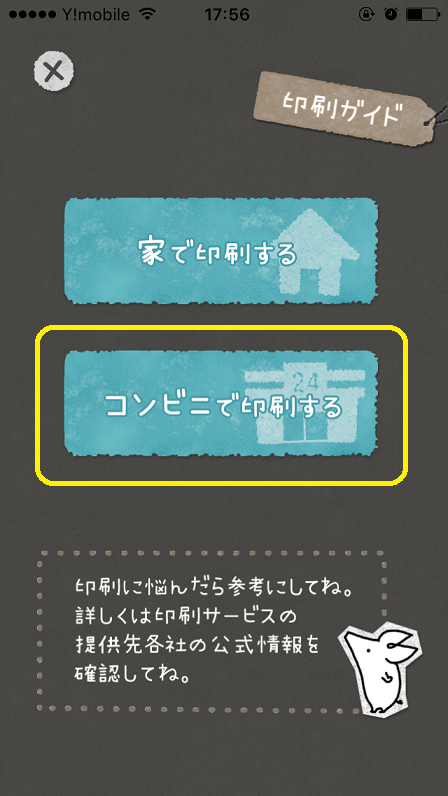
印刷するコンビニで、使用するアプリが違うので、
まず、近くにあるコンビニを思い出してください。
私はファミマかローソンに良くいくので、
ファミマとローソンで印刷できるアプリをインストールします。
コンビニの名前が書いているボタンをクリックすると、
アプリインストール画面に変わりますので、
インストールをしてください。
ファミマの場合は、「PrintSmash」というアプリです。

使い方は、
1.「写真をプリントする」をタップ。
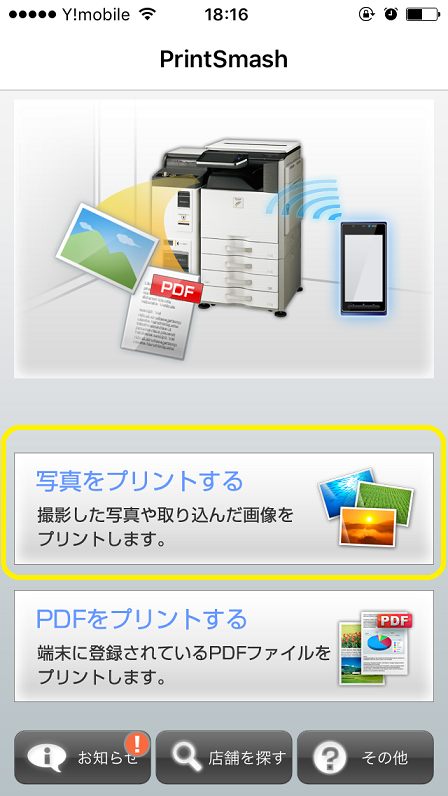
2.追加をタップします。
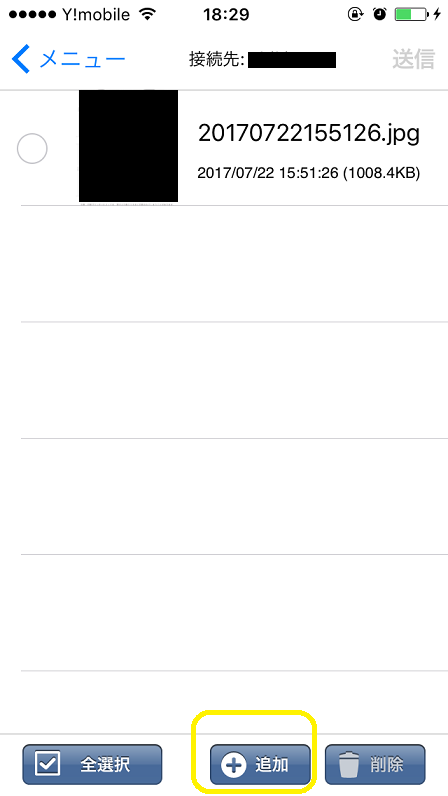
3.カメラロールから、「履歴書カメラ」で保存したファイルを選択します。
4.一覧に追加されることを確認します。
※上の画像は一度追加をしたので、一覧に画像が表示されています。
ここまで準備が出来たら、コンビニで印刷しましょう。
スポンサーリンク
ファミマかローソンに印刷に
今回はファミマで印刷する例を出しますね。
実際に、ファミマのコピー機で操作しましたが、
知らないと、辿りつくまでが難しかったです^^;
右上の「写真サービス」をタップします。
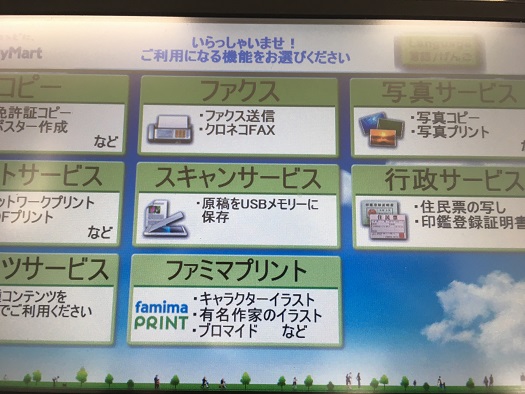
一番左の「写真プリント」をタップします。
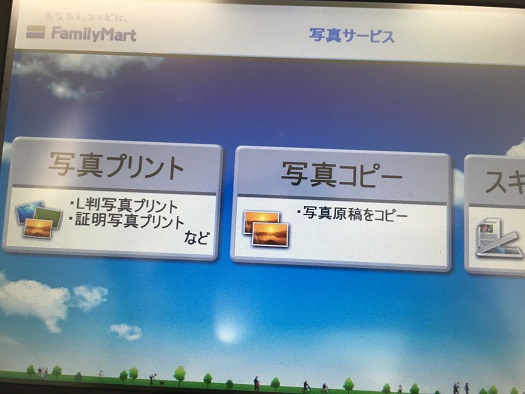
「同意する」をタップします。
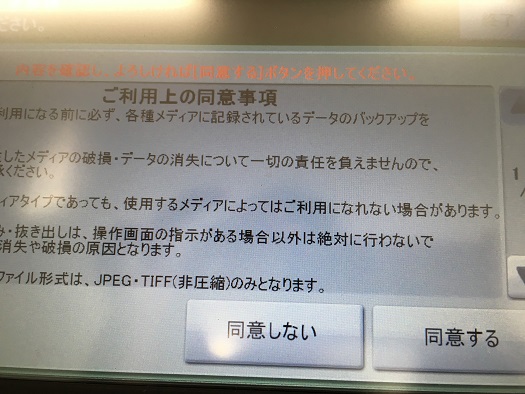
右上の「スマートフォン(PrintSmash)」をタップします。
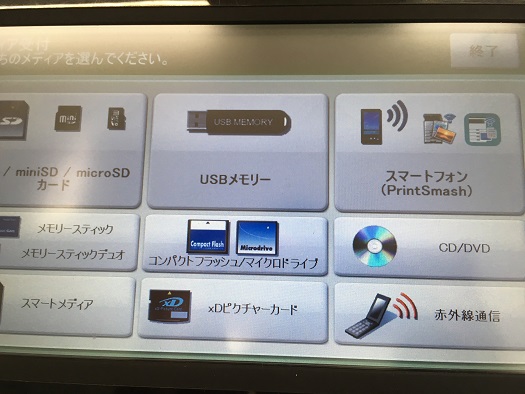
AndroidかiPhoneか選択します。
※今回の例は、iPhoneの動作になります。(私がiPhoneなので)
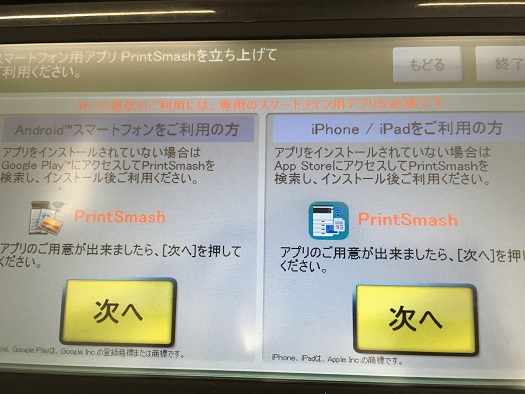
設定>Wifiから、コピー機画面に表示されているWifiを選択し、パスワードを入力します。
ちなみに、Wifiの表示はこの画面まで進まないと表示されません。
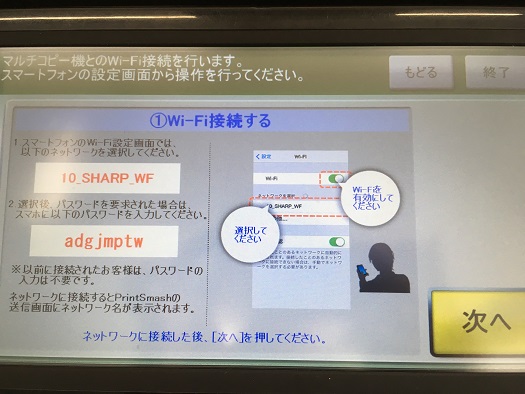
スマホのPrintSmashのアプリで送信したいファイルを選択し、
スマホ画面右上の「送信」をタップします。
その際の送信パスワードは、コピー機の画面に表示されています。
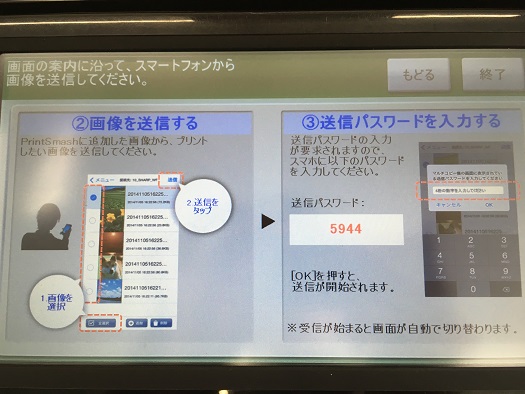
これで印刷は完了です。
一度、やってみると、次からは簡単に出来ると思います。
スポンサーリンク
実際に使ってみた感想
実際に、アプリを使って証明写真を作成した感想です。
良かった点と悪かった点を書いておきます。
良かった点
・撮り直しが何度も出来るので、自分が満足する顔を撮影できる
証明写真の場合は、撮り直しは3回くらいまでしか出来ません。
アプリで証明写真を撮る場合は、何度でも出来るのが非常にGoodです。
・なんといっても、価格が安い
証明写真に、700円なんてもったいないと思っていたので、
それが安く出来るのは、私としては非常に満足です。
・一度撮影しておけば、追加で印刷できる
証明写真は「3ヶ月以内の写真」とか制限はありますが、
その期間内であれば、30円で追加印刷が出来ます。
例えば、就職活動や転職活動で使う写真の場合は、
短い期間で沢山の数を使う事もありますよね。
その際には、非常に使えると思います。
「就職活動や転職活動の写真は、ちゃんとした機械で撮る方が良い」
という方もいるでしょうが、私の周りの経営者は「別にそんな所はどうでも良い。」と言ってました。
悪かった点
・室内撮影では光の量が少し少なく感じる
別に問題は無いのですが、室内照明で撮影した場合、
証明写真の機械に比べて少し暗く感じてしまいます。
特に問題ないとは思いますが。
以上です。
参考になれば、嬉しく思います。
※コメントや、記事をシェア(リツイートやSNS投稿)してもらえると嬉しいです^^